Google Drive puede ser su creador de tarjetas de presentación gratuito cuando usted también lo desee. No lo abrumará como lo hacen otras herramientas de diseño como Adobe InDesign o Illustrator, y los resultados pueden ser igualmente buenos. Además, Google Drive te ofrece tres formas de diseñar tus propias tarjetas de presentación si no quieres crear una desde cero.
Cubriremos tres formas de crear una tarjeta de presentación en Google Docs:

Entonces, vayamos al simple asunto de hacer un negocio llamativo tarjeta que puede imprimir o incluso compartir como imagen.
Crear una tarjeta de presentación a partir de un documento nuevo
Google Drive no es una herramienta gráfica. Pero le brinda una o dos herramientas que puede reutilizar para diseñar una tarjeta de presentación: GoogleDibujoy Google Slides (o presentación).
Dibujo de Google es más simple que Presentaciones. Presentaciones de Google puede brindarle algunas funciones más para jugar, como temas de diseño coloridos y una colección de complementos específicos de diapositivas.
Cree su tarjeta de presentación
Para que sea lo más simple posible, veamos cómo diseñar una tarjeta de presentación en Google Drawing. Diseñaremos tanto el anverso como el reverso de una tarjeta. Las tarjetas finales se verán así:
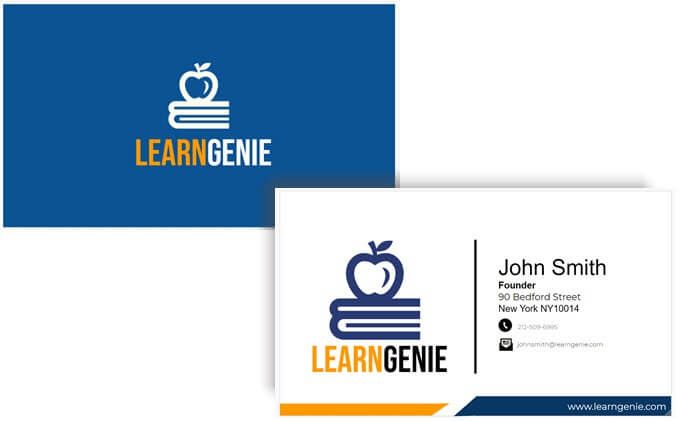
También puede usar las mismas herramientas de dibujo en Diapositivas.
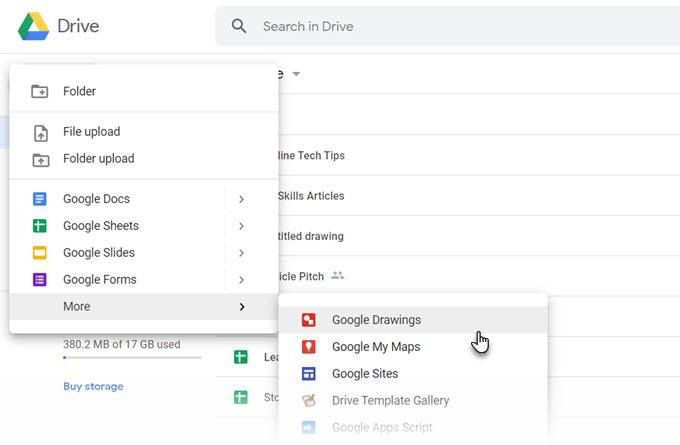
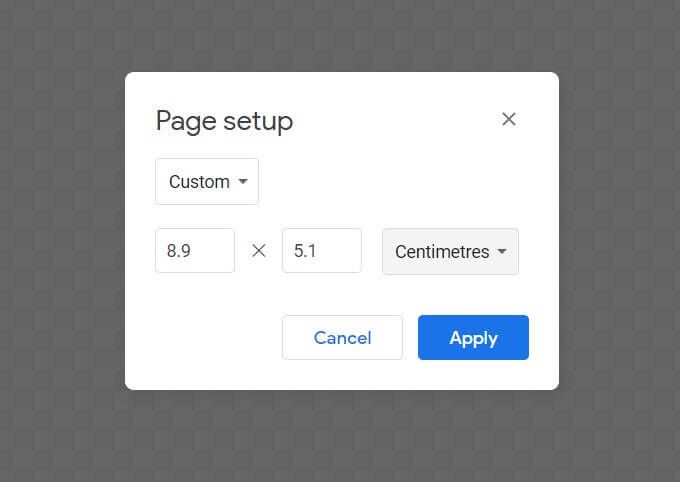
Dado que es probable que imprima la tarjeta, generalmente es mejor elegir un color sólido. Vamos con un azul sólido en nuestra tarjeta de ejemplo.
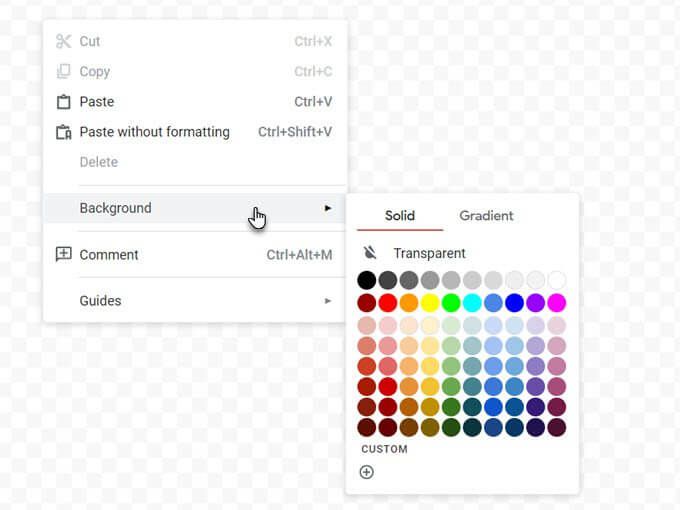
Vaya a Ver>Ajustar a>Cuadrículas / Guías.
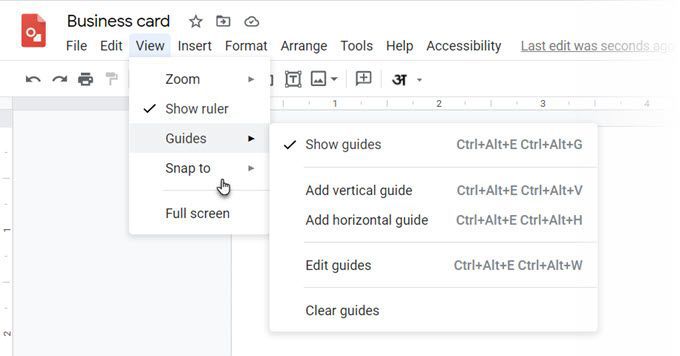
Sugerencia:para colocarlos en su posición con precisión, presiona Mayús y las teclas de flecha.
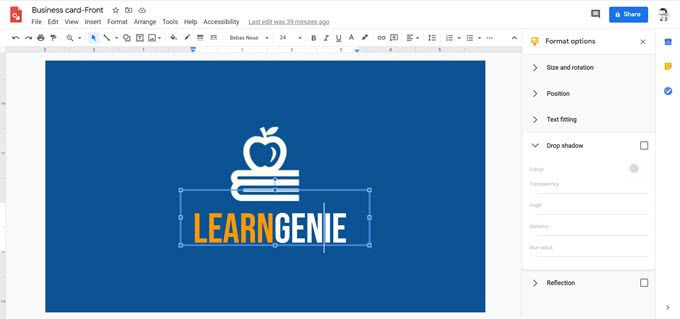
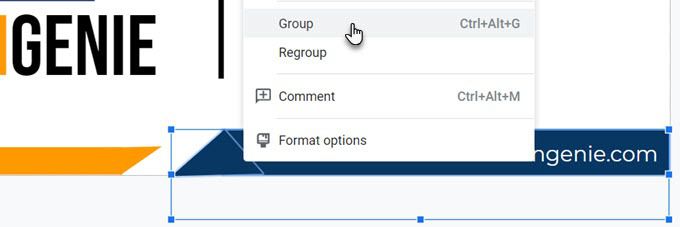
Imprima su tarjeta de visita
Con ambos lados hechos , ahora puede enviar la tarjeta de visita para imprimir. Puede descargar sus diseños como un archivo PDF, JPEG estándar o como una imagen vectorial escalable desde el menú Archivo>Descargar.
Por supuesto, siempre puede enviarlo directamente a una impresora desde Dibujos de Google. Recuerde, las tarjetas de visita pueden tener dos caras como en el ejemplo aquí. Por lo tanto, debe elegir la opción A dos carasen su impresora. Compruebe si su impresora admite la impresión dúplex. Además, pruebe su diseño en papel normal antes de cambiar a cartulina.
Cree una tarjeta de presentación a partir de una plantilla de documento de Google
Las plantillas de tarjetas de presentación son la forma más rápida de superar su miedo al diseño. Hay varias plantillas de tarjetas de presentación disponibles para Google Docs. Utilice una búsqueda de Google para localizarlos y abrirlos en Google Drive.
Es posible que deba solicitar acceso de edición al propietario. Inicie sesión en su cuenta de Google primero. Aquí hay algunos ejemplos que puede consultar:
Utilice una plantilla de tarjeta de visita de Microsoft Word
Como sabe, puede abrir y editar archivos de Word en Google Docs. Word tiene un galería de plantillas en línea para tarjetas de visita y muchas más fuentes para plantillas de tarjetas de presentación de terceros también. Para usar uno, simplemente cargue el archivo DOCX en su Google Drive y edítelo con Google Docs.
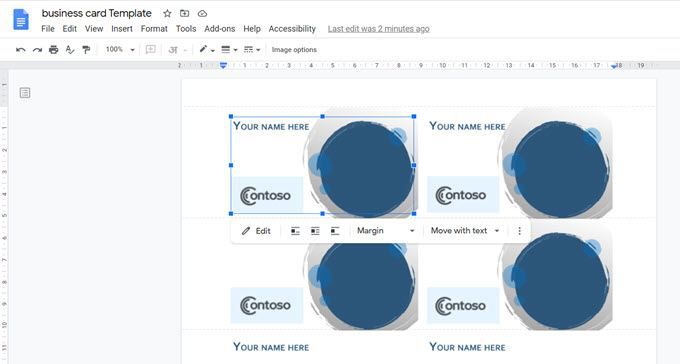
Es posible que algunos elementos gráficos no se importen bien. Pero siempre puedes usar el diseño básico como inspiración y agregar el tuyo propio en Google Docs. Cuando seleccione editar una plantilla en Google Docs, la tarjeta se abrirá automáticamente en Dibujos.
Las tarjetas de presentación siguen siendo importantes
Es posible que las vCards y las firmas de correo electrónico hayan asumido el antiguo papel de la tarjeta de presentación, pero las tarjetas de presentación siguen siendo importantes. Una tarjeta de presentación creativa puede crear esa primera impresión que ninguna imagen digital puede igualar. Tiene ese toque personal. Piénselo ... puede agregue solo un código QR con una tarjeta y su próximo contacto lo intrigará lo suficiente como para que lo compruebe.
Piense en algunos usos más creativos de las tarjetas de visita e imprima las suyas propias. Pruébelo en su próxima reunión y vea si ayuda a engrasar las ruedas de su red.